nvivo 11是什么?nvivo 11中文版安装注册及使用方法图文教程
nvivo 11是什么?NVivo是一款支持定性研究方法和混合研究方法的软件。它可以帮助您收集、整理和分析访谈、焦点小组讨论、问卷调查、音频等内容。全新的NVivo11更可协助您处理社交媒体和网页内容。那么,NVivo软件有什么用?如何安装?要注册吗?怎么使用?下面小编就给大家分享精心整理的NVivo 11 X64位安装注册及使用方法图文详细教程,此方法适用于支持x32/x64以及mac版的,对于NVivo软件还比较陌生的小伙伴可要看清楚了!
- 软件名称:
- nvivo 11(定性研究软件) 64位 官方免费安装版(附安装教程)
- 软件大小:
- 381.9MB
- 更新时间:
- 2017-10-25
- 软件名称:
- nvivo 11(定性研究软件) 32位 官方免费安装版(附安装教程)
- 软件大小:
- 404MB
- 更新时间:
- 2017-10-25
NVivo是什么?
NVivo是一种帮助您轻松组织和分析无序信息的软件,让您最终作出更好的决策。
无论您使用何种材料,无论您处于哪个领域,无论您采用什么方法,NVivo工作区均可帮助您轻松处理项目的各个环节 - 从组织材料到分析材料,再到共享及报告材料。
哪些人使用NVivo?
从健康研究和项目评估到客户服务、人力资源以及产品研发 - NVivo几乎应用于所有领域。耶鲁大学、澳大利亚世界宣明会、英国政策研究院以及Progressive Sports Technologies(先进体育技术公司)都使用NVivo来利用信 息及见解。借助入门指南初步了解和快速掌握NVivo操作。
"NVivo不仅仅是一个简单的定性数据分析方案,它还是规划、团队协作、文献综述、研究设计、数据分析及报告的重要资源。"——西蒙弗雷泽大学社会学和人类学系Chris Atchison
nvivo11功能:
一、对于个人,使用NVivo可以:
1、将更多时间花费在分析和发现信息上,而非处理琐碎的行政任务。
2、系统性地工作,确保不会错过数据中的任何信息。
3、深入挖掘信息,发现细微关联,这是手动分析几乎无法完成的。
4、使用证据严谨证明发现结果。
5、在一个项目文件中轻松管理所有材料。
6、用您的本地语言轻松处理材料。
7、与他人轻松共享工作成果。
二、对于组织,使用 NVivo 可以:
1、充分利用数据 - 从客户及员工反馈到产品性能的相关信息 - 获取新的发现,并最终作出更好的决策。
2、轻松管理信息并改善内部工作流程和报告流程。
3、使得发现和分析的过程更加透明,提升研究结果的质量。
4、以令人信服的发现和基于证据的建议为决策制定提供支持。
5、轻松再次访问数据。随时间建立宏观视角。
6、提高生产力,缩短项目时间。
nvivo11安装教程:
1、在本站下载软件,分为32位和64位两个版本,根据自己的系统进行选择,下载完成,双击安装文件,选择安装语言,默认简体中文,点击【确定】

2、安装sql数据库,点击【安装】
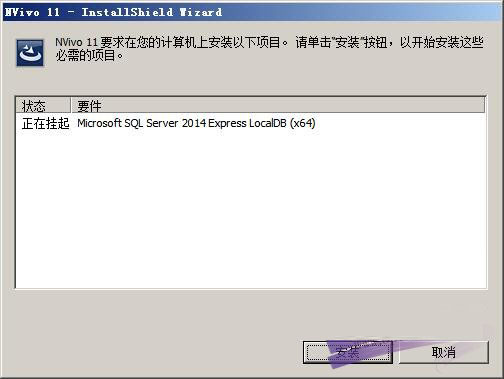
3、进入安装界面,点击【下一步】
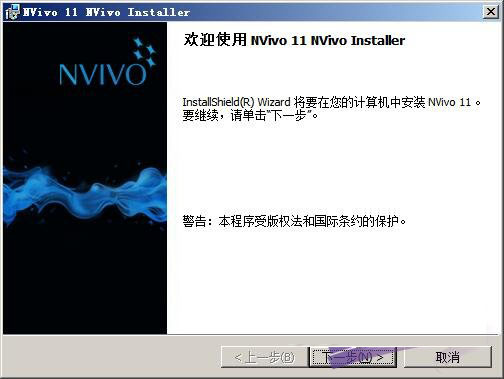
4、阅读安装协议,勾选【我接受该许可协议中的条款】,点击【下一步】
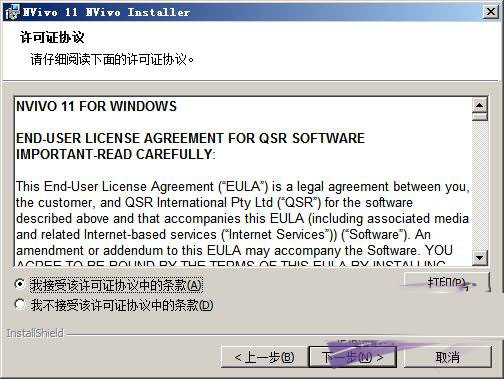
5、选择安装位置,默认的是C盘,想修改点击【更改】,同时创建桌面快捷方式
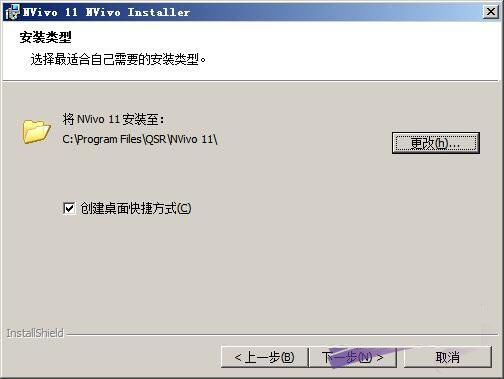
6、选择附加组件,根据自己需要勾选
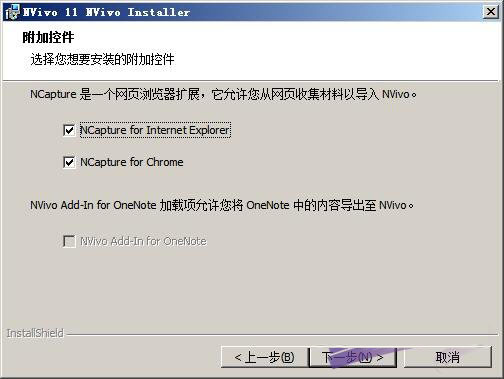
7、确认安装信息,点击【安装】
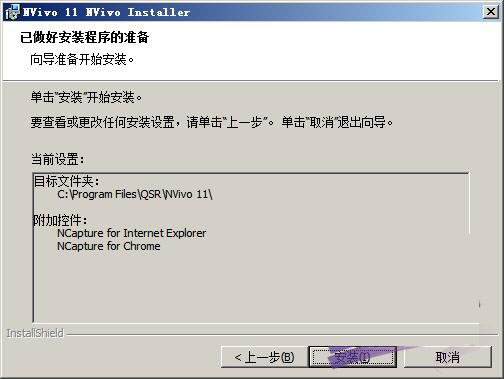
nvivo11注册方法:
1、先把下载好的注册补丁文件QSR.License.dll替换到安装目录下,如图
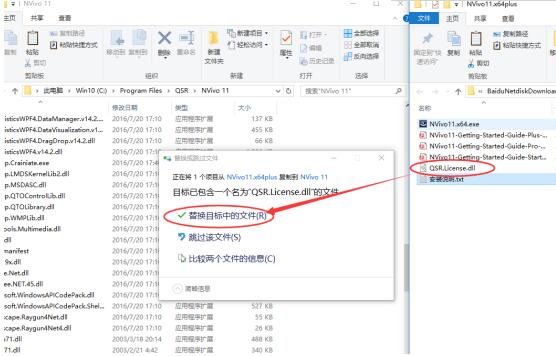
2、启动NVivo11软件:运行桌面NVivo11快捷方式,选NVivo 11 14天试用期的 NVivo plus
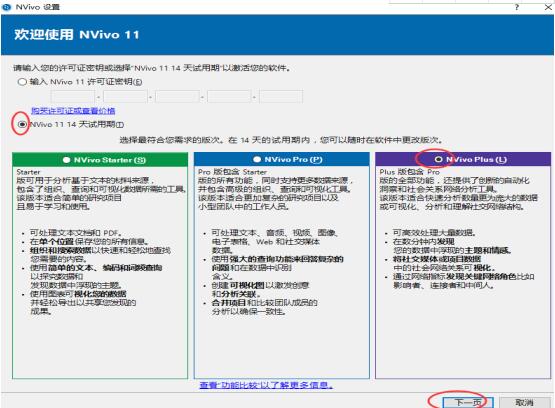
3、按下图填写基本资料,并点激活。完成注册!
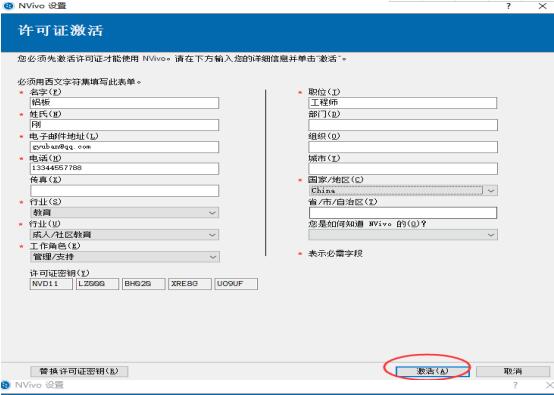
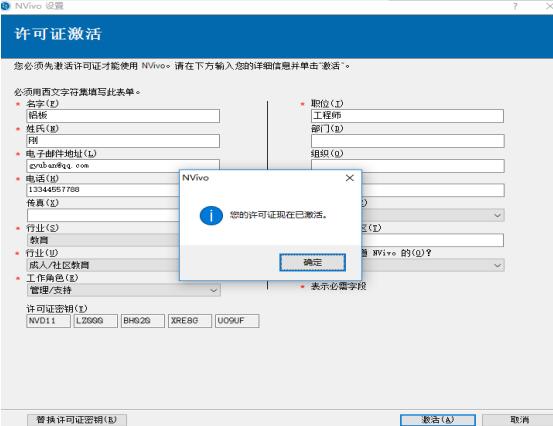
4、NVivo11 中文版 安装注册成功并启动软件展示如下图!
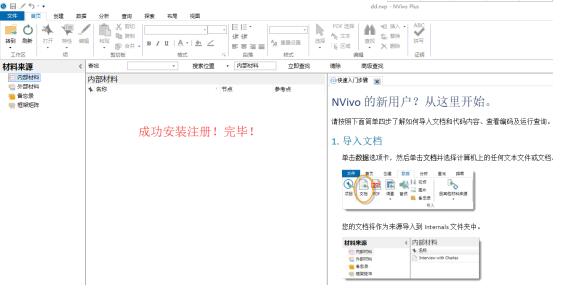
软件优势:
1、您的项目
每个人的项目都是独特的。您的信息可能采用多种格式和多种语言,您可能是单独工作,可能是在主管的指导下工作,也可能是与团队协作。无论您的数据和工作安排如何,NVivo都可让您轻松完成任务。
2、您的方法
您可能使用一个具体的研究方法或流程,您也可能拥有自己独特的方法。您可能想要从宏观视角看问题,或详细探索最细微的主题。无论您采用什么方法,NVivo 均可助您一臂之力。
3、您的工作区
NVivo 工作区的设计采用 Microsoft 用户界面指导方针,因此界面熟悉、简单易用。
同时,还有一系列资源可帮助您入门并按计划进行。从视频教程到指南及在线帮助,您将能够快速启动并运行 NVivo。
4、处理您的信息
NVivo 几乎可处理所有数据,包括 Word 文档、PDF、音频文件、数据库表格、电子表格、视频、图片及 Web 数据。而且,您可以在 NVivo 和其他应用程序之间交换信息,如Microsoft Word 和 Excel、IBM SPSS Statistics、Survey Monkey、EndNote、Evernote 及 OneNote。
分析具有开放式回答的调查? 使用 NVivo 来挖掘此类数据信息。NVivo 能够轻松与统计软件协同工作,为您提供一个关于数据信息的完整视图。
5、了解信息的内涵
NVivo 强大的查询工具可帮助您发现细微的变化趋势,自动化分析功能可让您总览数据并对信息内涵进行彻底挖掘。例如,通过搜索一个精确词或近义词,您可以快速检验理论或找到需要进一步分析的地方。您在处理大量数据时,这也很有帮助。
与文字相比,更喜欢图片? 借助 NVivo,您可以使用图表、结构图及模型等可视化工具来展示关联、想法及发现结果。而且,您可以轻松查看其背后的实时数据。
6、共享并演示您的发现成果
希望与他人共享您的发现成果? 您的结论、查询结果、模型及图表都可以导出或轻松复制粘贴到报告及演示文稿中。同时,利用 NVivo,您还可将发现成果导出为 Web 页,这样您就可以与不使用 NVivo 软件的客户或同事共享文件及发现成果。
nvivo11使用说明:
NVivo 开始屏幕
这是您启动 NVivo 后看到的第一个屏幕。在该屏幕上,您可以访问项目并利用在线学习和社区资源以充分利用 NVivo 软件。
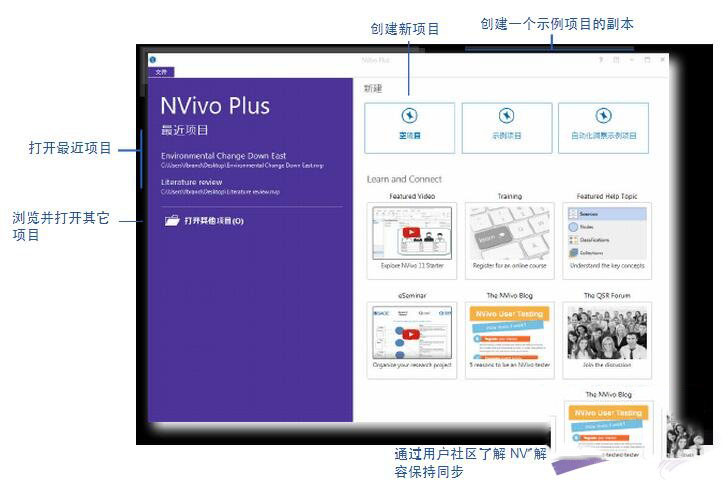
创建新项目
1. 在 NVivo 开始屏幕上,单击空白项目。
2. 输入项目名称并添加描述。
3. 单击浏览按钮并选择项目保存位置(可选择本地或网络)。NVivo 项目将保存为 .nvp 文件。
NVivo 工作区
使用 NVivo 工作区可以轻松访问您所有的项目材料。
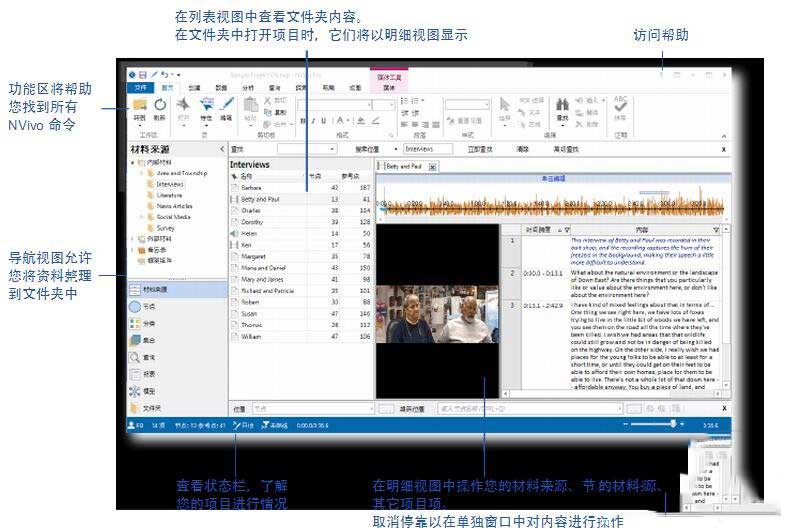
功能区
功能区上的命令按逻辑分组并显示不同选项卡下。每个选项卡与一种活动类型(例如创建新项目项或分析您的来源材料)相关。
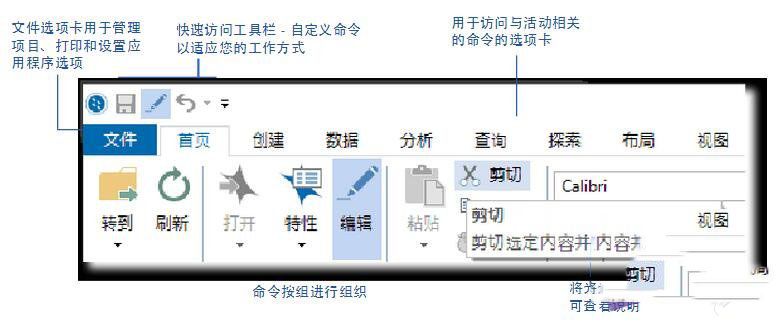
导航视图
导航视图有助于您组织并轻松访问 NVivo 中的所有项:
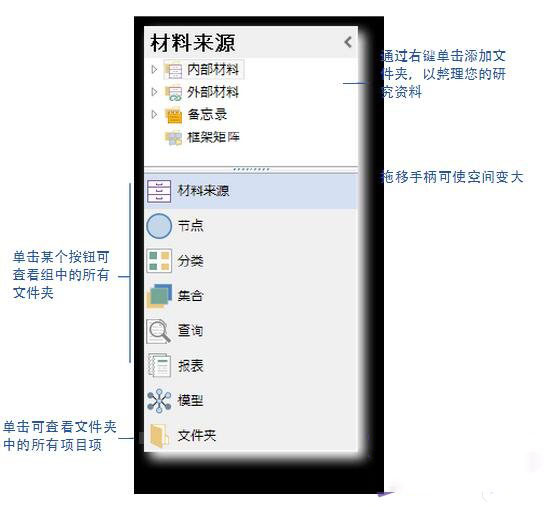
列表视图
当在导航视图中选择文件夹时,其内容将显示在列表视图中。在此视图中,您可以添加新项,打开现有项并编辑项属性。此列表视图显示文件夹的内容:
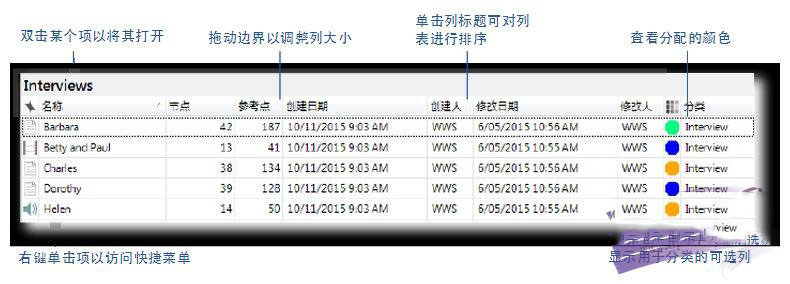
明细视图
当您从列表视图打开一项时,其内容将以明细视图显示。以下是在明细视图中打开会谈记录的一个示例:
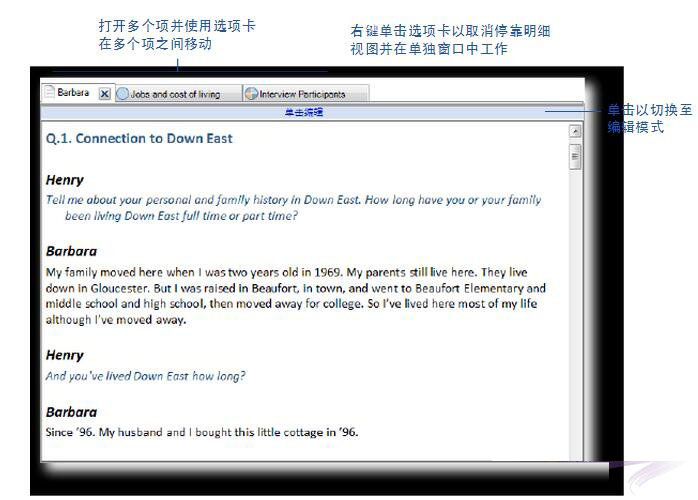
自定义工作区
您可以排列工作区以适应您喜欢的工作方式。例如,您可以最小化功能区,也可以使用视图选项卡上的选项执行以下操作:
•?隐藏导航视图以使空间变大 (ALT+F1)。
•?显示、隐藏或重新排序列表视图中显示的列。
•?在屏幕底部显示明细视图,这在使用查询时特别有用。
•?取消将明细视图停靠在一个单独的窗口中。
配置要求:
支持的操作系统
•?Microsoftwindows 10(32 位和 64 位)•?Microsoft Windows 8(32 位和 64 位)•?
Microsoftwindows 7(32 位和 64 位)
系统要求
最低要求
建议配置
1.2 GHz 单核处理器(32 位)、1.4 GHz 单核处理器(64 位)2.0 GHz 双核或更快处理器2 GB RAM 或更大4 GB RAM 或更大
1024 x 768 屏幕分辨率
1680 x 1050 屏幕分辨率或更高
约 5 GB 或更多可用硬盘空间,取决于数据存储需求
约 8 GB 或更多可用硬盘空间,取决于数据存储需求Internet 连接
Internet Explorer 11 或之后版本、Google Chrome 44 或之后版本
教程结束,以上就是关于nvivo 11是什么?nvivo 11中文版安装注册及使用方法图文教程的全部内容,希望对大家有所帮助!更多nvivo 11相关教程,请继续关注网站。
推荐系统
番茄花园Ghost Win7 x64 SP1稳定装机版2022年7月(64位) 高速下载
语言:中文版系统大小:3.91GB系统类型:Win7欢迎使用 番茄花园 Ghost Win7 x64 SP1 2022.07 极速装机版 专业装机版具有更安全、更稳定、更人性化等特点。集成最常用的装机软件,集成最全面的硬件驱动,精心挑选的系统维护工具,加上独有人性化的设计。是电脑城、个人、公司快速装机之首选!拥有此系统
番茄花园 Windows 10 极速企业版 版本1903 2022年7月(32位) ISO镜像快速下载
语言:中文版系统大小:3.98GB系统类型:Win10番茄花园 Windows 10 32位极速企业版 v2022年7月 一、系统主要特点: 使用微软Win10正式发布的企业TLSB版制作; 安装过程全自动无人值守,无需输入序列号,全自动设置; 安装完成后使用Administrator账户直接登录系统,无需手动设置账号。 安装过程中自动激活
新萝卜家园电脑城专用系统 Windows10 x86 企业版 版本1507 2022年7月(32位) ISO镜像高速下载
语言:中文版系统大小:3.98GB系统类型:Win10新萝卜家园电脑城专用系统 Windows10 x86企业版 2022年7月 一、系统主要特点: 使用微软Win10正式发布的企业TLSB版制作; 安装过程全自动无人值守,无需输入序列号,全自动设置; 安装完成后使用Administrator账户直接登录系统,无需手动设置账号。 安装过程
笔记本&台式机专用系统 Windows10 企业版 版本1903 2022年7月(32位) ISO镜像快速下载
语言:中文版系统大小:3.98GB系统类型:Win10笔记本台式机专用系统 Windows 10 32位企业版 v2022年7月 一、系统主要特点: 使用微软Win10正式发布的企业TLSB版制作; 安装过程全自动无人值守,无需输入序列号,全自动设置; 安装完成后使用Administrator账户直接登录系统,无需手动设置账号。 安装过
笔记本&台式机专用系统 Windows10 企业版 版本1903 2022年7月(64位) 提供下载
语言:中文版系统大小:3.98GB系统类型:Win10笔记本台式机专用系统 Windows10 64专业版 v2022年7月 一、系统主要特点: 使用微软Win10正式发布的专业版制作; 安装过程全自动无人值守,无需输入序列号,全自动设置; 安装完成后使用Administrator账户直接登录系统,无需手动设置账号。 安装过程中自动
雨林木风 Windows10 x64 企业装机版 版本1903 2022年7月(64位) ISO镜像高速下载
语言:中文版系统大小:3.98GB系统类型:Win10新雨林木风 Windows10 x64 企业装机版 2022年7月 一、系统主要特点: 使用微软Win10正式发布的企业TLSB版制作; 安装过程全自动无人值守,无需输入序列号,全自动设置; 安装完成后使用Administrator账户直接登录系统,无需手动设置账号。 安装过程中自动激活
深度技术 Windows 10 x64 企业版 电脑城装机版 版本1903 2022年7月(64位) 高速下载
语言:中文版系统大小:3.98GB系统类型:Win10深度技术 Windows 10 x64 企业TLSB 电脑城装机版2022年7月 一、系统主要特点: 使用微软Win10正式发布的企业TLSB版制作; 安装过程全自动无人值守,无需输入序列号,全自动设置; 安装完成后使用Administrator账户直接登录系统,无需手动设置账号。 安装过程
电脑公司 装机专用系统Windows10 x64 企业版2022年7月(64位) ISO镜像高速下载
语言:中文版系统大小:3.98GB系统类型:Win10电脑公司 装机专用系统 Windows10 x64 企业TLSB版2022年7月一、系统主要特点: 使用微软Win10正式发布的企业TLSB版制作; 安装过程全自动无人值守,无需输入序列号,全自动设置; 安装完成后使用Administrator账户直接登录系统,无需手动设置账号。 安装过
相关文章
- OllyDBG 破解入门教程 图文
- 12306bypass分流抢票软件怎么抢儿童票 12306bypass购买儿童票方法
- 万能联播云投屏怎么用 爱奇艺万能联播云投屏操作流程
- word中的红色或绿色的波浪线如何删除
- TIM怎么关闭声音提醒? tim消息通知音关闭的方法
- 抖音短视频app滤镜在哪里?抖音怎么加滤镜?
- 微信公众号怎么开通留言功能?
- 优酷视频怎么绑定淘宝?
- 如何用C4D绘制电池呢?C4D绘制卡通风格的蓝色电池教程
- pr怎么突出人物虚化背景? premiere视频背景虚化技巧
- Minitab的双样本T功能怎么用?Minitab双样本T比较使用技巧分享
- js正则表达式
- 会声会影如何去除视频噪音 会声会影去除视频噪音方法
- excel表格中怎么绘制一条简笔画小鱼?
热门系统
- 1华硕笔记本&台式机专用系统 GhostWin7 32位正式旗舰版2018年8月(32位)ISO镜像下载
- 2深度技术 Windows 10 x86 企业版 电脑城装机版2018年10月(32位) ISO镜像免费下载
- 3雨林木风 Ghost Win7 SP1 装机版 2020年4月(32位) 提供下载
- 4电脑公司 装机专用系统Windows10 x86喜迎国庆 企业版2020年10月(32位) ISO镜像快速下载
- 5深度技术 Windows 10 x86 企业版 六一节 电脑城装机版 版本1903 2022年6月(32位) ISO镜像免费下载
- 6深度技术 Windows 10 x64 企业版 电脑城装机版2021年1月(64位) 高速下载
- 7新萝卜家园电脑城专用系统 Windows10 x64 企业版2019年10月(64位) ISO镜像免费下载
- 8新萝卜家园 GhostWin7 SP1 最新电脑城极速装机版2018年8月(32位)ISO镜像下载
- 9电脑公司Ghost Win8.1 x32 精选纯净版2022年5月(免激活) ISO镜像高速下载
- 10新萝卜家园Ghost Win8.1 X32 最新纯净版2018年05(自动激活) ISO镜像免费下载
热门文章
常用系统
- 1华硕笔记本&台式机专用系统 Windows10 企业版 2018年4月(64位) 提供下载
- 2番茄花园 Windows 10 官方企业版 2020年9月(64位) ISO高速下载
- 3电脑公司Ghost Win8.1 x32 元旦特别 精选纯净版2022年1月(免激活) ISO镜像高速下载
- 4雨林木风Ghost Win8.1 (X64) 极速纯净版2020年9月免激活) ISO镜像高速下载
- 5雨林木风 Windows10 x64 企业装机版 版本1903 2022年7月(64位) ISO镜像高速下载
- 6电脑公司Ghost Win7 Sp1 装机万能版2022年5月(32位) 提供下载
- 7笔记本&台式机专用系统 Windows10 企业版 版本1903 2022年5月(64位) 提供下载
- 8电脑公司 装机专用系统Windows10 x64 企业版2021年4月(64位) ISO镜像高速下载
- 9新萝卜家园Ghost Win8.1 X64位 纯净版2018年4月(自动激活) ISO镜像免费下载
- 10雨林木风Ghost Win7 x64 SP1 极速装机版2019年1月(64位) 提供下载






















